Cum putem boota Windows 8 drošajā režīmā

Viens no solutiile cele mai comune pentru rezolvarea unui numar mare de problēmas cu sistēmas de operare Windows tas ir bootarea acestora in Drošais režīms, acesta fiind mai exact un mod de diagnosticare un no atlīdzība izšķirt sistēmas kļūdasApvidū Iekšā vecākas Windows versijas, lietotāji var piekļūt Drošais režīms (in marea majoritate a cazurilor) cu ajutorul tastei F8Apvidū Iekšā Windows 8 insa, unde Sāknēšanas izvēlne a fost complet modificat, lucrurile nu mai stau chiar la fel (in mod nepildīt, cel putin). Deci cum putem accesa Safe Mode in Windows 8?
Veids, kā boota in Safe Mode este prin intermediul noului meniu de boot. Dupa ce porniti sistemul, cand meniul de boot este afisat, selectati Advanced Startup Option > Problēmu novēršana > Papildu opcijasApvidū
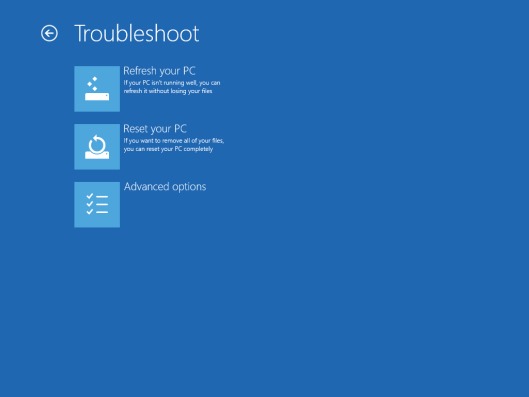
In meniul afisat, selectati Startup Settings. Windows va va cere sa Atjaunot sistēmu pentru a activa mai multe optiuni, printre care si bootarea drošajā režīmāApvidū
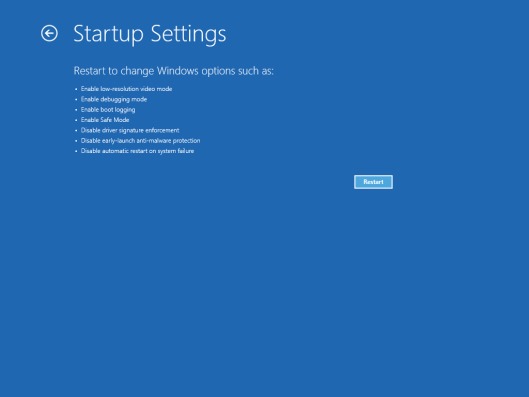
Dupa restartarea sistemului, va fi afisata o lista de optiuni pentru Startup, care pot fi accesate prin intermediul tastelor de functii, de la F1 līdz F9Apvidū Pentru a accesa Safe Mode tastati F4Apvidū
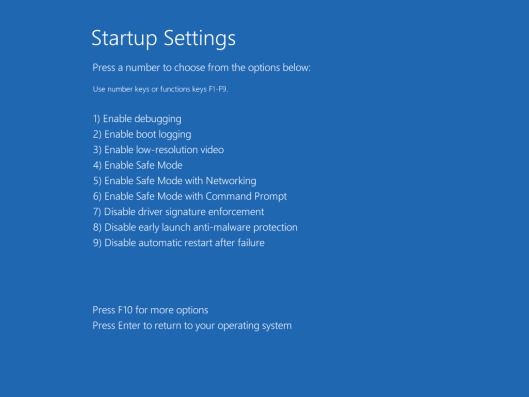
Ja accesarea Safe Mode prin intermediul noului boot menu vi se pare prea complicata, o alta modalitate ar fi activarea vechiului meniu de boot Ar palīdzību Komandu uzvedne. Deschideti cmd cu Administratora privilēģijas (altfel nu rezolvati nimic) si tastati comanda
bcdedit /set {default} bootmenupolicy mantojums
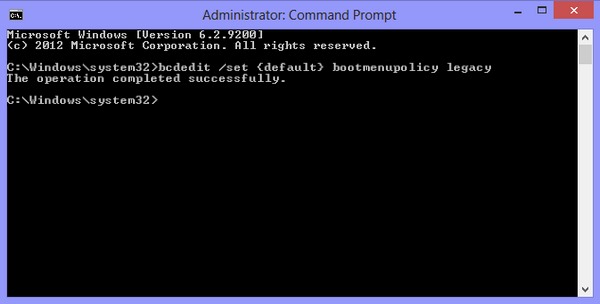
Dupa ce mesajul The operation completed syccessfully este afisat, restartati sistemul si apasati tastat F8 pentru a accesa Drošais režīms Un citi optiuni avansate de bootare. In cazul in care veti dori sa activati din nou noul meniu de boot, atvērts Komandu uzvedne (tot cu privilegii de administrator) si tastati comanda
bcdedit /set {default} sāknēšanas izvēlnes politikas standarts
Slepenie iestatījumi – How to boot Windows 8 in Safe Mode
Cum putem boota Windows 8 drošajā režīmā
Kas jauns
Pret Stealth
Kaislīgs par tehnoloģijām, ar prieku rakstu vietnē StealthSettings.com kopš 2006. gada. Man ir plaša pieredze operētājsistēmās: macOS, Windows un Linux, kā arī programmēšanas valodās un blogošanas platformās (WordPress) un tiešsaistes veikalos (WooCommerce, Magento, PrestaShop).
Skatīt visas Stealth ziņasIespējams, jūs interesē arī...

